Как скачать игры на Nintendo Switch
Хотя покупка физических копий игр — отличный способ пополнить вашу коллекцию, возможно, вы не сможете найти инди-игры меньшего размера в физическом формате. Для таких игр, как и для других крупных игр, у Nintendo есть интернет-магазин, доступный на Switch, чтобы вы могли загрузить их в цифровом виде.
Если вы никогда раньше не загружали игру в цифровом виде, не беспокойтесь, процесс прост. Вам просто нужно иметь хорошее интернет-соединение, чтобы получить доступ к магазину и обеспечить плавную загрузку. Получение игр в цифровом виде — удобный способ получать новые игры или открывать для себя отличные инди-игры.

Программы для Windows, мобильные приложения, игры - ВСЁ БЕСПЛАТНО, в нашем закрытом телеграмм канале - Подписывайтесь:)
Следуйте этому руководству и наслаждайтесь новыми великолепными играми, даже не вставая с дивана.
Свяжите учетную запись Nintendo со своим коммутатором
Первый шаг — создать и привязать учетную запись Nintendo, если вы еще не сделали этого раньше. Это позволит вам загружать игры в этой учетной записи и сохранять историю покупок.
Вам понадобится учетная запись пользователя, которую вы используете с Switch. Вероятно, вы создали его при настройке Switch, но если нет или вы хотите создать нового пользователя из уже созданного, вы можете следовать шаги от Nintendo.
Чтобы связать учетную запись Nintendo со своей учетной записью Switch User, выполните следующие действия:
- Перейдите в Системные настройки> Пользователи и выберите свою учетную запись.
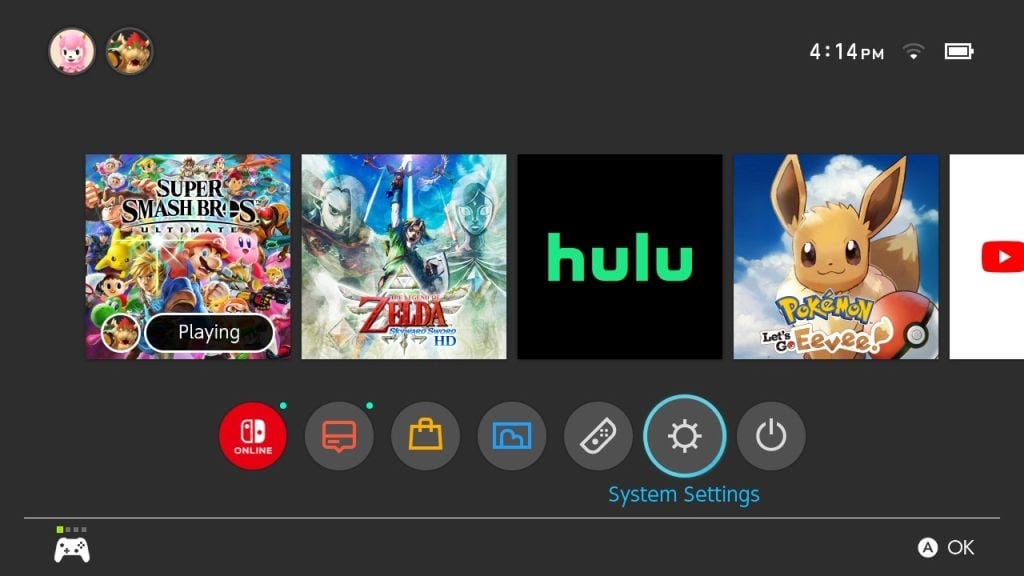
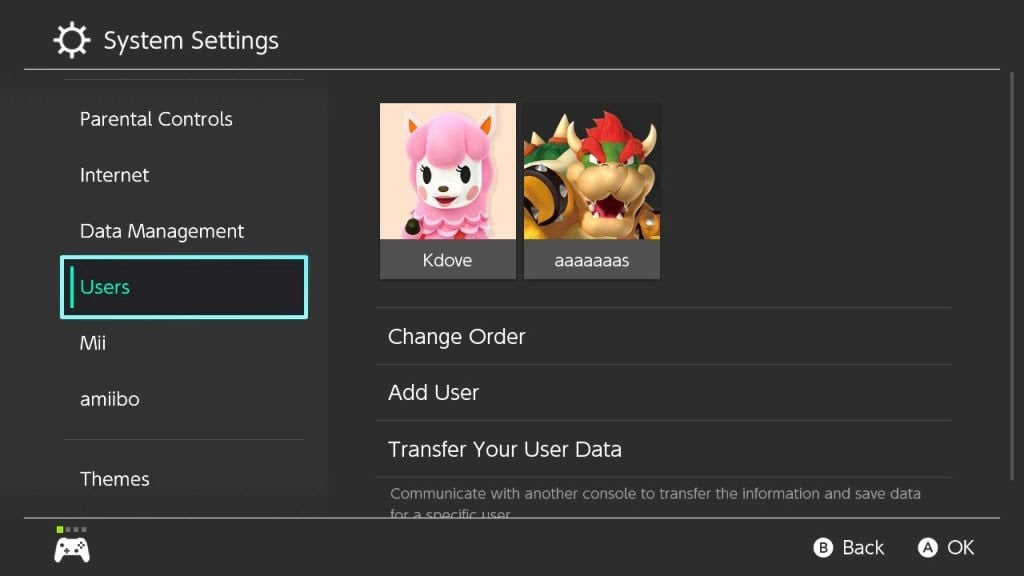
- Перейдите в раздел «Связать учетную запись Nintendo»> «Создать учетную запись». Если у вас уже есть учетная запись Nintendo, выберите «Войти».
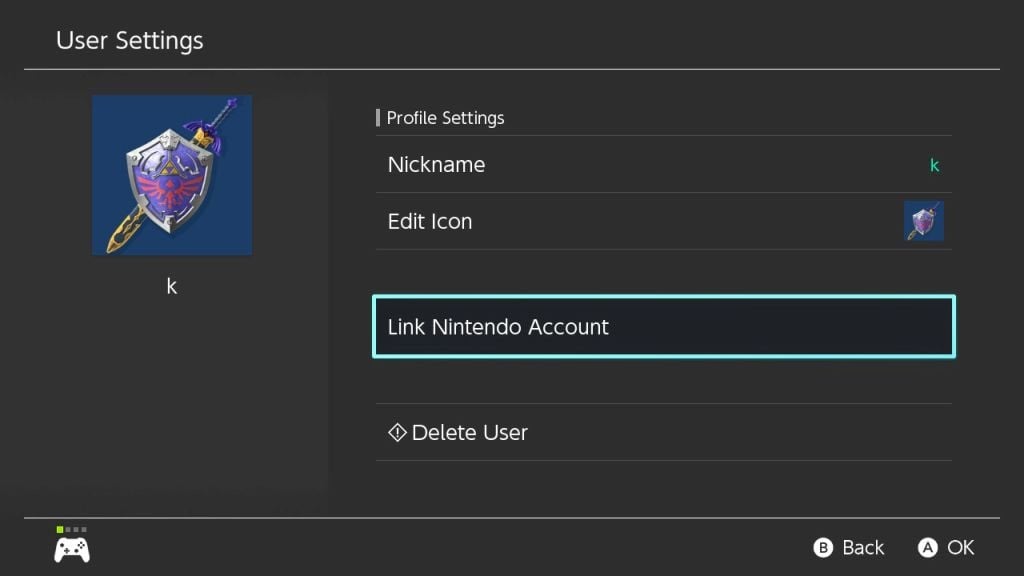
- Введите свое имя пользователя или пароль или выберите «Войти с помощью смарт-устройства», чтобы получить QR-код, который можно отсканировать с помощью смартфона, который откроет браузер для входа в учетную запись Nintendo оттуда. Затем вам будет предоставлен код, который вы можете ввести в Switch.
- После входа в систему ваша учетная запись Nintendo будет связана с выбранной учетной записью пользователя. Выберите OK и вернитесь в меню Switch Home.
Теперь, когда у вас есть учетная запись Nintendo на коммутаторе, вы можете перейти в интернет-магазин.
Скачать игры в интернет-магазине
После того, как вы открыли интернет-магазин из главного меню коммутатора, выполните следующие действия, чтобы найти и загрузить нужную игру.
- Выберите учетную запись Nintendo, которую вы хотите использовать для интернет-магазина.
- Выберите игру, которую хотите загрузить, или перейдите к значку увеличительного стекла в верхнем левом углу, чтобы найти определенные игры.
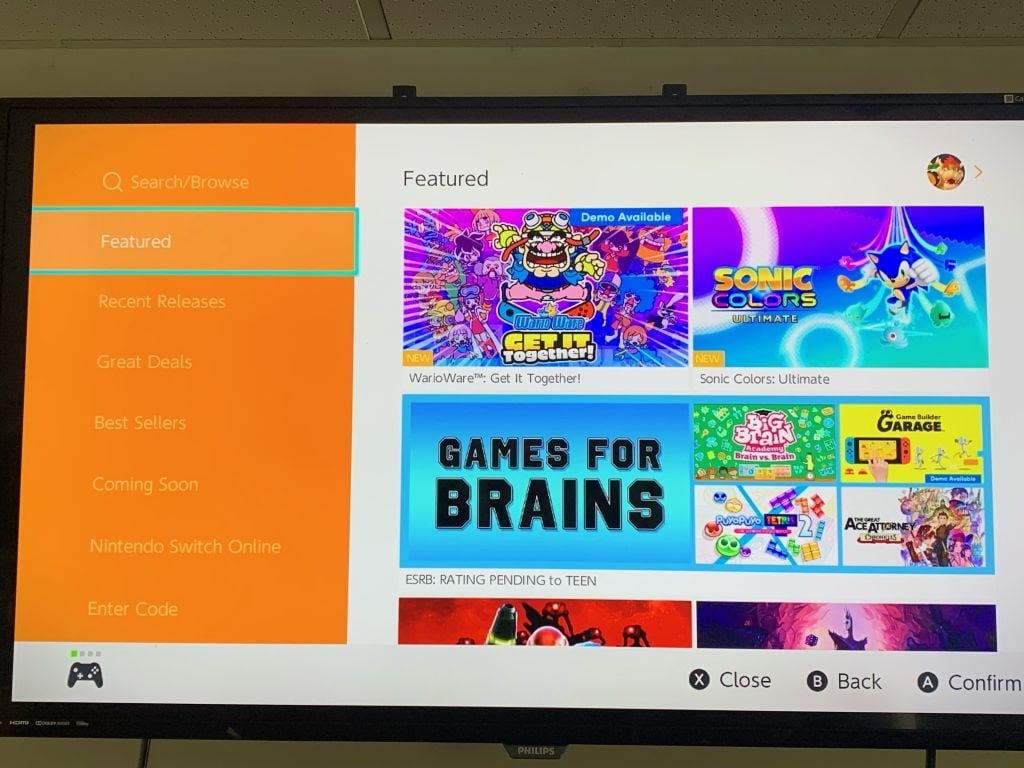
- После того, как вы выбрали игру, вы попадете на страницу с ее подробностями. Отсюда выберите «Приступить к покупке» или «Скачать бесплатно», если это бесплатная игра.
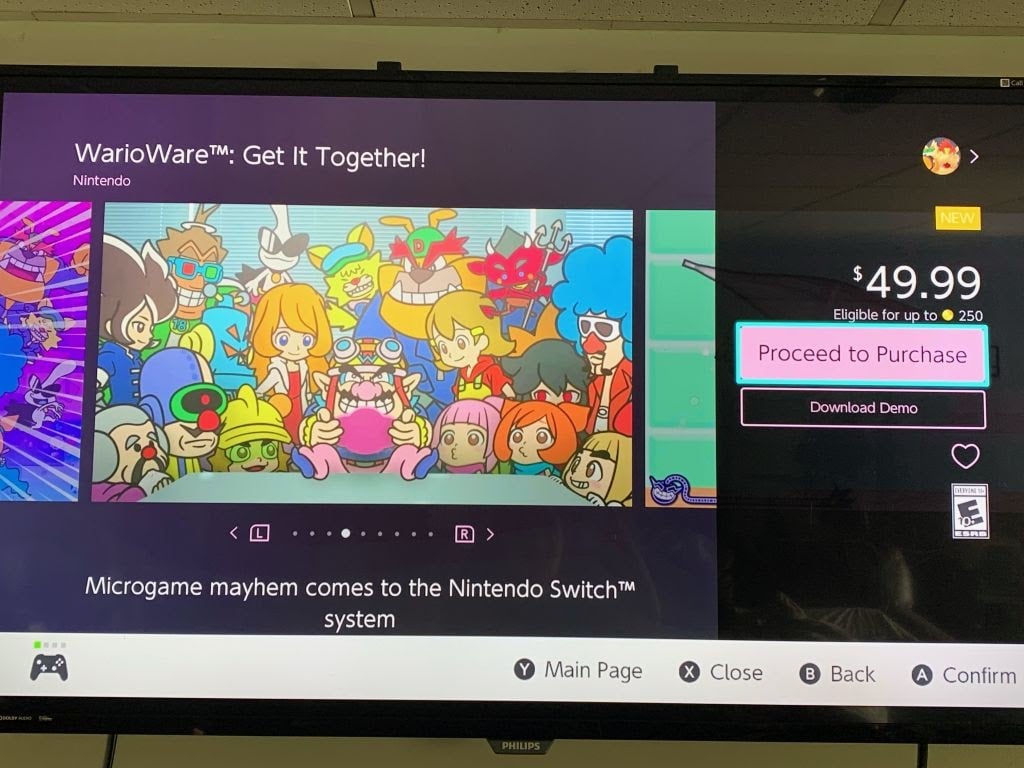
- Вы также можете посмотреть на странице подробностей, есть ли в игре какие-либо DLC, которые вы также можете скачать здесь.
- Вы можете приобрести игру одним из четырех способов. Либо с использованием очков Nintendo, кредитной / дебетовой карты, PayPal или подарочной карты eShop. Выберите, какие варианты оплаты вы хотите использовать, и следуйте инструкциям, чтобы подключить этот метод к вашей учетной записи Nintendo.
- Подтвердите покупку, и интернет-магазин начнет загрузку игры на ваш Switch. Вы можете перейти на главный экран, чтобы увидеть индикатор выполнения во время загрузки игры.
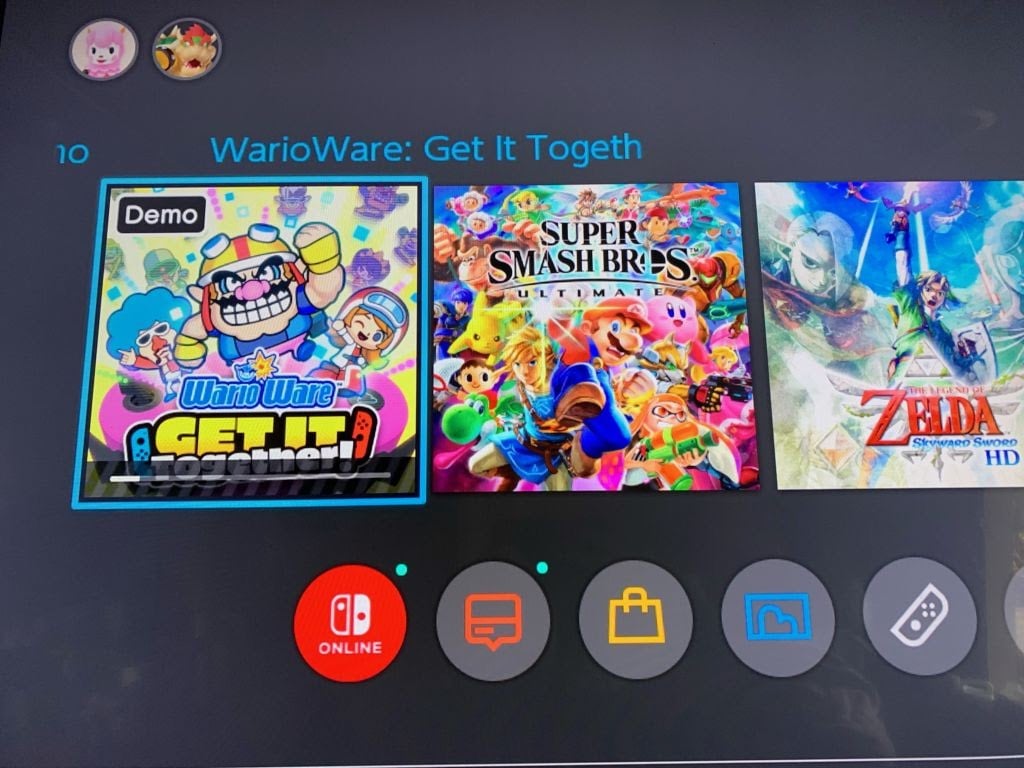
После загрузки игры вы увидите ее на главном экране Switch. Затем вы можете выбрать его и сразу же начать играть.
Как повторно загрузить игру
Если вы ранее купили и загрузили игру, а затем либо заархивировали ее, либо удалили с главного экрана, вы можете загрузить ее снова. Это можно сделать, но процесс будет отличаться в зависимости от того, заархивировали вы его или удалили.
После архивации игры
Когда вы архивируете игру, вы по-прежнему можете видеть ее значок на главном экране, но вы не сможете играть в нее, пока не загрузите ее повторно. Для этого выполните следующие действия:
- Найдите значок игры, которую хотите повторно загрузить, на главном экране Switch и выберите его.
- Выберите вариант загрузки.
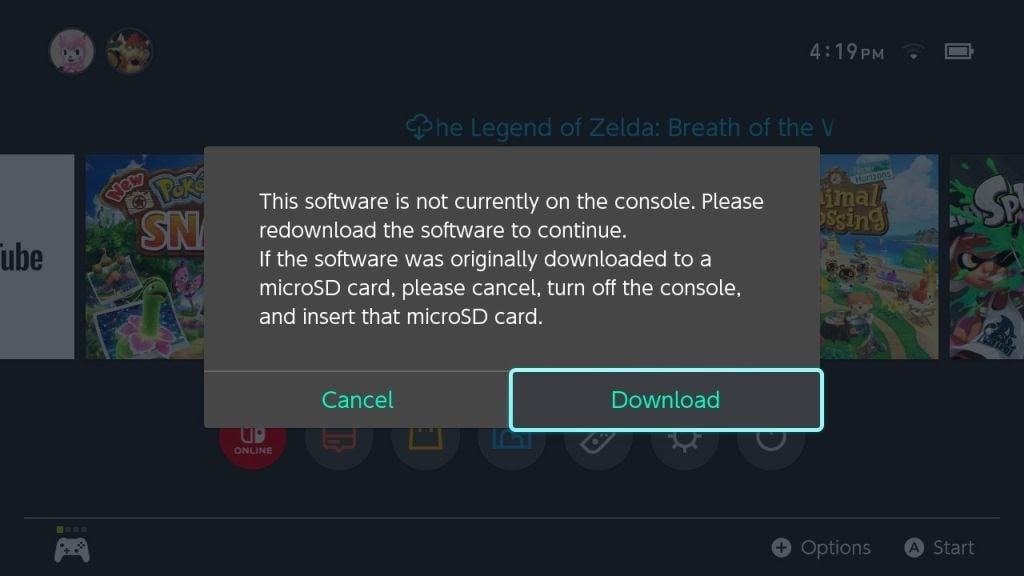
- Подождите, пока игра загрузится заново. Если у вас недостаточно места, возможно, вам придется заархивировать другую игру или загрузить на SD-карту, если она у вас есть.
После удаления игры
Если вы не видите значок игры на главном экране, это может означать, что вы удалили ее. Вы все равно можете загрузить его повторно, но для этого потребуется еще несколько шагов.
- Зайдите в Nintendo eShop и используйте учетную запись Nintendo, для которой вы изначально купили игру.
- Перейдите к значку своей учетной записи Nintendo в правом верхнем углу.
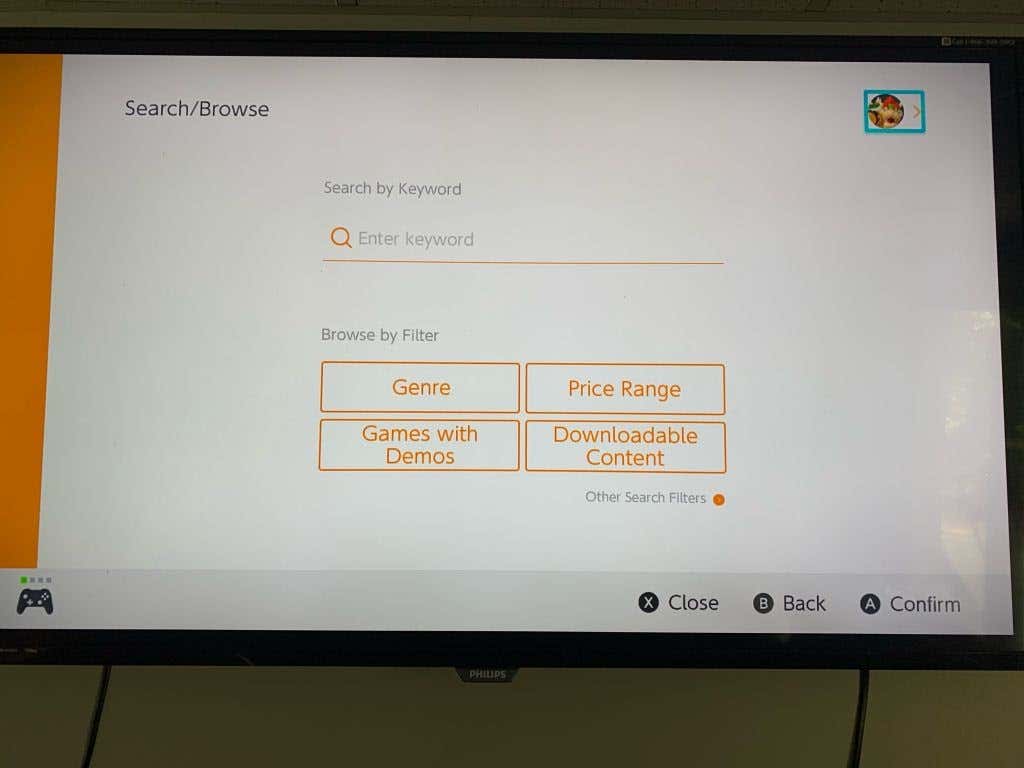
- Перейдите в раздел «Повторная загрузка», чтобы просмотреть список игр, которые вы ранее приобрели для этой учетной записи.

- Выберите игру, которую хотите загрузить, нажмите оранжевый значок, и игра начнет загрузку.
Если вы не видите игру, которую хотите загрузить повторно, возможно, вы приобрели ее, используя другую учетную запись Nintendo. Войдите в любую другую учетную запись Nintendo, которая у вас может быть, и следуйте приведенным выше инструкциям, чтобы узнать, так ли это.
Как скачать игру с помощью кода
Если вы приобрели игру Digital Switch не в интернет-магазине, возможно, вы получили код загрузки. Их можно обменять в интернет-магазине, чтобы получить и загрузить вашу игру.
- Откройте Nintendo eShop и выберите учетную запись, которую хотите использовать.
- Перейдите к Активировать код на левой боковой панели.
- Введите код загрузки, который должен состоять из 16 символов без дефисов. Затем выберите Подтвердить.
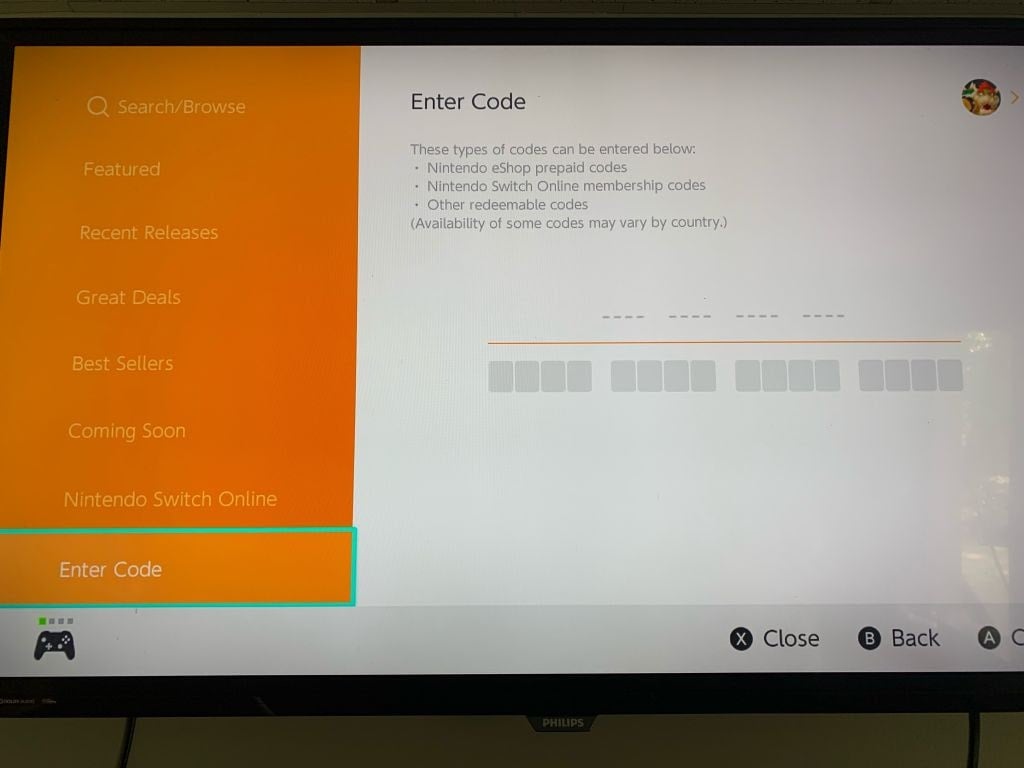
- Игра начнет скачиваться.
Цифровые игры на коммутаторе
При таком большом количестве вариантов цифровых игр у вас вряд ли закончится играть на Switch. В интернет-магазине вы можете не только найти основные игры Nintendo, но и попробовать множество отличных инди-игр. Иногда вы также можете найти распродажи в интернет-магазине, так что следите за тем, когда это произойдет.
Какие из ваших любимых игр вы скачали на Switch? Дайте нам знать об этом в комментариях.
Программы для Windows, мобильные приложения, игры - ВСЁ БЕСПЛАТНО, в нашем закрытом телеграмм канале - Подписывайтесь:)